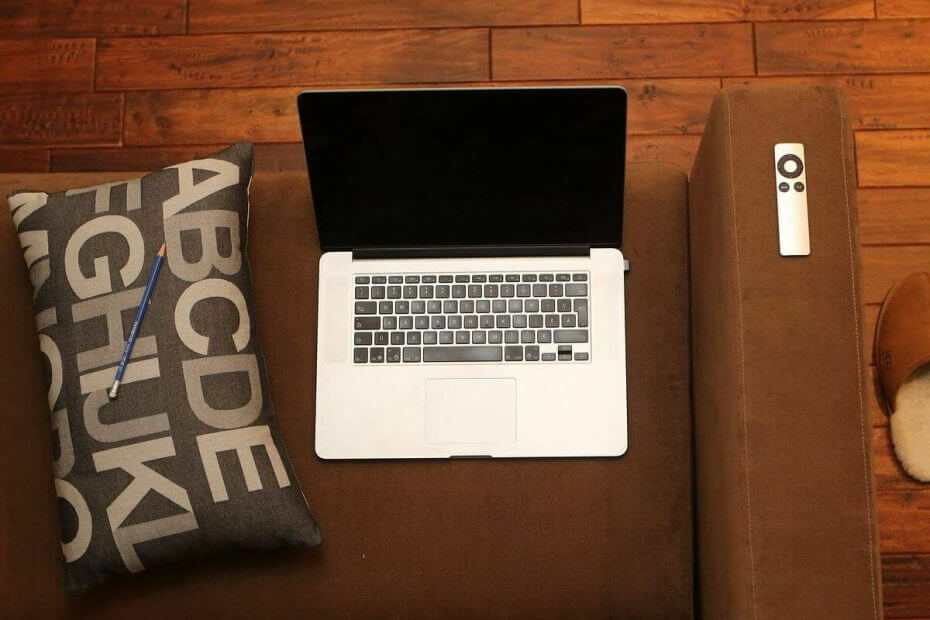
ΧΕΓΚΑΤΑΣΤΑΣΗ ΚΑΝΟΝΤΑΣ ΚΛΙΚ ΣΤΟ ΑΡΧΕΙΟ ΛΗΨΗΣ
Αυτό το λογισμικό θα επιδιορθώσει κοινά σφάλματα υπολογιστή, θα σας προστατεύσει από απώλεια αρχείων, κακόβουλο λογισμικό, αποτυχία υλικού και θα βελτιστοποιήσει τον υπολογιστή σας για μέγιστη απόδοση. Διορθώστε προβλήματα υπολογιστή και αφαιρέστε τους ιούς τώρα με 3 εύκολα βήματα:
- Κατεβάστε το Restoro PC Repair Tool που συνοδεύεται από πατενταρισμένες τεχνολογίες (διαθέσιμο δίπλωμα ευρεσιτεχνίας εδώ).
- Κάντε κλικ Εναρξη σάρωσης για να βρείτε ζητήματα των Windows που θα μπορούσαν να προκαλούν προβλήματα στον υπολογιστή.
- Κάντε κλικ Φτιάξ'τα όλα για να διορθώσετε ζητήματα που επηρεάζουν την ασφάλεια και την απόδοση του υπολογιστή σας
- Το Restoro έχει ληφθεί από 0 αναγνώστες αυτόν τον μήνα.
Οι χρήστες ανέφεραν ότι αντιμετώπισαν το μήνυμα σφάλματος Η μονάδα ανάκτησης είναι πλήρης στα Windows 10. Αυτό δεν πρέπει να συγχέεται με το μήνυμα χαμηλού χώρου στο δίσκο.
Ο πρώτος κωδικός σφάλματος αφορά τη συγκεκριμένη μονάδα ανάκτησης και το δεύτερο μήνυμα σχετίζεται με τη γενική διαθεσιμότητα χώρου στον σκληρό δίσκο του υπολογιστή σας.
Η μονάδα ανάκτησης είναι ένα ξεχωριστό διαμέρισμα που είναι αποθηκευμένο στον υπολογιστή σας και περιέχει όλα τα αρχεία που χρειάζονται για να μπορέσετε να επαναφέρετε πλήρως τον υπολογιστή σας εάν το σύστημά σας γίνει ασταθές για κάποιο λόγο.
Σε αυτό το άρθρο, θα εξερευνήσουμε τις καλύτερες μεθόδους για την αντιμετώπιση αυτού του ζητήματος. Ακολουθήστε αυτά τα βήματα προσεκτικά για να αποφύγετε την πρόκληση άλλων προβλημάτων στο σύστημά σας.
Πώς να ελευθερώσετε χώρο στη μονάδα ανάκτησης στα Windows 10;
1. Μη αυτόματη μετακίνηση αρχείων από τη μονάδα ανάκτησης
- Τύπος Win+X πλήκτρα στο πληκτρολόγιό σας -> επιλέξτε Σύστημα.
- Κάντε κύλιση προς τα κάτω και επιλέξτε Πληροφορίες συστήματος.
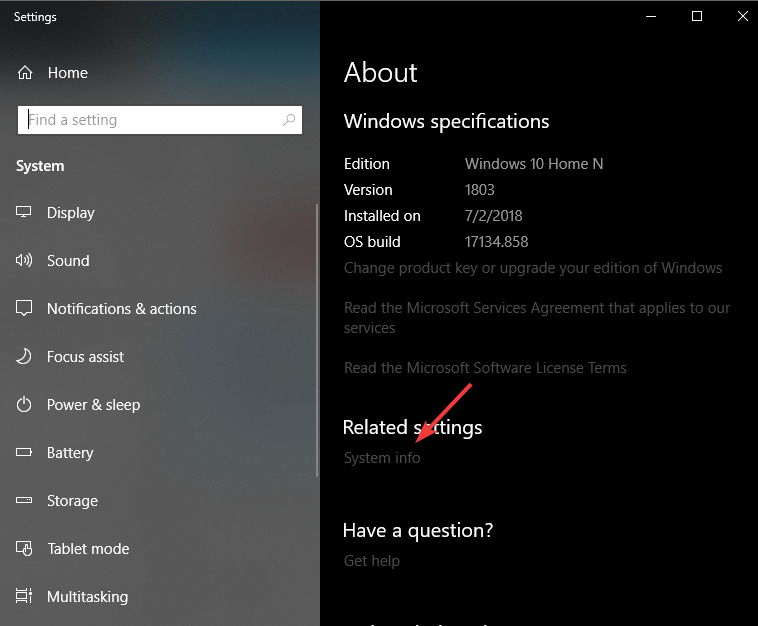
- Επιλέγω Προστασία συστήματος από το μενού στην αριστερή πλευρά.
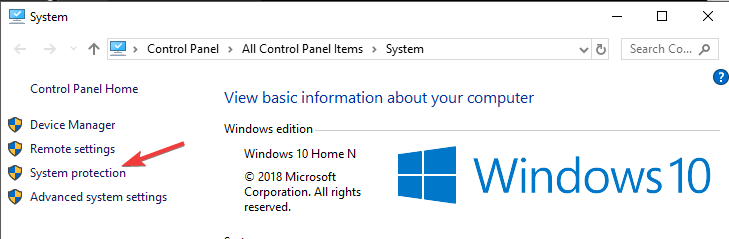
- Μέσα στο παράθυρο Προστασία συστήματος -> επιλέξτε τη συγκεκριμένη μονάδα ανάκτησης -> επιλέξτε Διαμορφώστε.
- Επιλέγω Απενεργοποιήστε την προστασία συστήματος -> κλικ Εντάξει.
- Ανοιξε Εξερεύνηση αρχείων -> κάντε κλικ στο Θέα καρτέλα -> επιλέξτε το Επιλογές φακέλου κουμπί.

- Επιλέγω Εμφάνιση κρυφών αρχείων, φακέλων και μονάδων δίσκου.
- Αφαιρέστε το σημάδι επιλογής από Απόκρυψη προστατευμένων αρχείων λειτουργικού συστήματος-> κλικ Εντάξει.
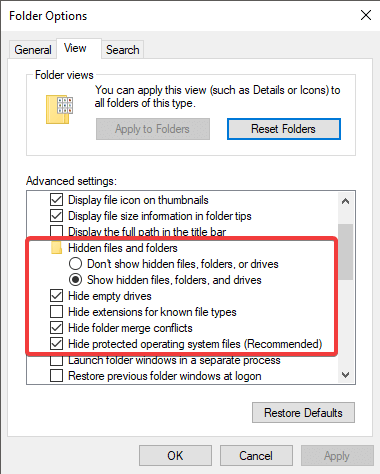
- Κάντε διπλό κλικ στη μονάδα Recovery για να την ανοίξετε.
- Επιλέξτε τα αρχεία που θέλετε να μετακινήσετε -> αντιγράψτε τα σε άλλη μονάδα δίσκου με ελεύθερο χώρο.
- Διαγράψτε όλες τις άλλες επιλογές χρησιμοποιώντας το συνδυασμό πλήκτρων Shift+Delete.
- Αυτό θα έπρεπε να έχει επιδιορθώσει το πρόβλημα χαμηλού χώρου στο δίσκο για τη μονάδα ανάκτησης.
Σημείωση: Βεβαιωθείτε ότι δεν διαγράφετε αρχεία που σχετίζονται με την ανάκτηση συστήματος. Εδώ είναι μερικά που πρέπει να αποφύγετε να διαγράψετε:$RECYCLE.BIN, boot, hp, EFI, Factory Update, preload, Recovery, RM_Reserve, system.sav, bootmgr, RMCStatus.bin, BT_HP.FLG, CSP.DAT, DeployRp, HP_WSD.dat, HPSF_CONRPG, γλώσσα, .
- 5+ καλύτερες μέθοδοι για να ελευθερώσετε χώρο στον σκληρό δίσκο στα Windows 10/11
- Δεν υπάρχει επαρκής χώρος στο δίσκο για την ολοκλήρωση της λειτουργίας
- 5+ το καλύτερο λογισμικό ανάκτησης εξωτερικού σκληρού δίσκου
- Ο εξωτερικός σκληρός δίσκος δεν εμφανίζεται στα Windows 10/11
- 5+ το καλύτερο λογισμικό σκληρού δίσκου σε βάθος καθαρισμού
2. Εκτελέστε την Εκκαθάριση δίσκου
- Τύπος Win+R πλήκτρα στο πληκτρολόγιό σας -> πληκτρολογήστε cleanmgr -> Κάντε κλικ Εντάξει.
- Επίλεξε το Κατάτμηση ανάκτησης -> επιλέξτε Εντάξει. (για αυτό το παράδειγμα θα χρησιμοποιήσουμε το διαμέρισμα C:)

- Περιμένετε μέχρι τα Windows να υπολογίσουν τον χώρο που θα μπορείτε να ελευθερώσετε.
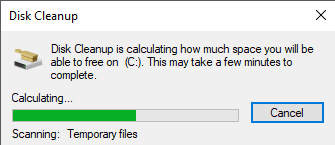
- Επιλέξτε τα αρχεία που θέλετε να διαγράψετε κάνοντας κλικ στα αντίστοιχα πλαίσια.
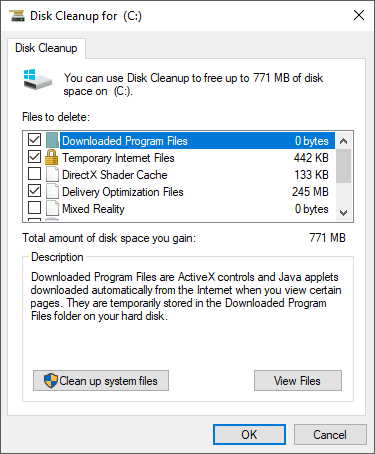
- Τύπος Εντάξει και περιμένετε να ολοκληρωθεί η διαδικασία.
Μπόνους: Η μονάδα Recovery είναι πλήρης, αλλά δεν υπάρχουν αρχεία για διαγραφή
Οι πρώτες 2 λύσεις καλύπτουν σχεδόν όλες τις πιθανότητες, αλλά υπάρχει και ένα τρίτο σενάριο που μπορεί να συναντήσετε και τολμούμε να πούμε ότι είναι ακόμα πιο απογοητευτικό.
Συμβαίνει όταν λέγεται ότι η μονάδα ανάκτησης είναι πλήρης, αλλά δεν μπορείτε να βρείτε αρχεία για διαγραφή ή κατάργηση.
Ακολουθούν ορισμένες χρήσιμες συμβουλές που πρέπει να λάβετε υπόψη:
- Ελέγξτε για μόλυνση από κακόβουλο λογισμικό ή σημάδια φθοράς (μπορείτε να εκτελέσετε α πλήρης έλεγχος συστήματος χρησιμοποιώντας το πρόγραμμα προστασίας από ιούς ή/και ένα Σάρωση SFC από τη γραμμή εντολών)
- Ενώ είστε σε αυτό, βεβαιωθείτε ότι πληκτρολογήσατε επίσης την ακόλουθη εντολή στο CMD παράθυρο:
chkdsk [γράμμα μονάδας δίσκου]: /f /r /xΑυτό θα ελέγξει για πιθανά σφάλματα δίσκου και θα επιδιορθώσει τους κατεστραμμένους τομείς. - Διαγράψτε προσωρινά αρχεία και οποιαδήποτε άλλα περιττά στοιχεία (εδώ πώς να αφαιρέσετε τα επίμονα αρχεία temp που απλά δεν θα διαγραφεί)
- Τέλος, μπορείτε επίσης να προσπαθήσετε να αποκρύψετε το διαμέρισμα Recovery.
Σε αυτό το άρθρο, εξερευνήσαμε μερικές γρήγορες μεθόδους για να βεβαιωθούμε ότι δεν θα το αποκτήσετε ποτέ Η μονάδα ανάκτησης είναι πλήρης λάθος ξανά.
Φροντίστε να ακολουθήσετε πιστά τα βήματα που παρουσιάζονται σε αυτό το άρθρο για να αποφύγετε τη διαγραφή χρήσιμων αρχείων αντιγράφων ασφαλείας από τη μονάδα Recovery.
Θα θέλαμε να μάθουμε αν αυτός ο οδηγός σας βοήθησε να λύσετε το πρόβλημά σας. Μη διστάσετε να μας ενημερώσετε χρησιμοποιώντας την ενότητα σχολίων που βρίσκεται παρακάτω.


